Wyświetlanie danych i podstawowa interakcja
Obsługa systemu wiąże się z opanowaniem funkcji podstawowych, takich jak poszukanie danych które nas interesują i interakcja z nimi, tj. edycja, podgląd, kasowanie i dodawanie.
Przyciski podstawowe na liście rekordów
W każdym wybranym rekordzie dostępne są przyciski, pełniące funkcje podstawowe w systemie. W zależności od miejsca ich usytuowania na ekranie, możemy podzielić je na poniższe grupy.
-
W prawej górnej części ekranu:

-
Tworzenie nowego rekordu na liście.
-
Eksportowanie danych.
-
Z lewej strony ekranu, tuż nad listą rekordów:

-
Odświeżenie listy rekordów.
-
Filtrowanie danych w rekordach.
-
Standardowe wyszukiwanie na liście rekordów.
- Opcjonalnie, czasem mogą pojawić się inne przyciski w zależności od funkcjonalności oferowanej przez dany komponent, np.:
-
Menu „Wyposażenie → Rejestr Wypożyczenia”. Pozwala na wydanie jednemu pracownikowi kilku sprzętów za jednym razem.

-
Menu „E-mail → Kolejka E-maili”. Umożliwia aktualizację bieżącej listy e-maili, które nie zostały jeszcze pobrane z serwera pocztowego w celu ich dalszego przetworzenia.

-
Menu „Magazyn → Zakupy”. Pozwala wgrać zdjęcie lub plik PDF z zamówieniem lub fakturą, uzupełniając automatycznie listę magazynową skanowanymi danymi.
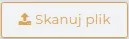
-
Zakładka „Załączone→ E-mail”. Pozwala na dołączenie wiadomości e-mail które jeszcze nie zostały zarchiwizowane.

-
Menu “Magazyn → Inwentaryzacje”. Pozwala na przeprowadzenie inwentaryzacji.

-
Zakładka „Załączone→ E-mail”. Pozwala na dołączenie już zarchiwizowanych wiadomości do wyświetlonego rekordu.

Powtarzalne przyciski akcji
Dzięki przyciskom akcji możemy odpowiednio przejść do wybranego rekordu i zastosować w nim wybraną funkcję. Przyciski akcji zawsze znajdują się po prawej stronie rekordu na liście.
UWAGA: Widoczność przycisków akcji jest uzależniona od uprawnień aktualnie zalogowanego do sytemu użytkownika.
W systemie dostępne są następujące przyciski akcji:
-
Standardowe, powtarzające się przy każdym rekordzie:
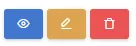
-
Niebieski „Wyświetl” - służy do podglądu rekordu (widok szczegółowy).
-
Pomarańczowy “Edytuj”- realizuje edycję rekordu.
-
Czerwony „Usuń” - usuwa wybrany rekord.
- Dodatkowe, dostępne tylko w poszczególnych modułach:
-
Zielony „Drukuj etykietę urządzenia” - Menu „Wyposażenie → Lista wyposażenia”.

-
Zielony
- „Dołącz ten e-mail do innego rekordu” - Menu „E-mail → Archiwa”
- „Archiwizuj nowy e-mail” – Menu „E-mail → Kolejka”.

Podstawowe przyciski w widoku rekordu
Widoczne w rekordzie przyciski funkcyjne pozwalają dokonywać zmian w tym rekordzie oraz tworzyć zadania bezpośrednio z nim związane. Będą one zawsze widoczne w każdym wyświetlonym rekordzie i umiejscowione z prawej strony ekranu.

Do podstawowych przycisków w widoku rekordu zaliczamy:
-
Gwiazdka na jasnym tle pozwala dodać wyświetlony rekord do „Ulubionych”. Rekord dodany do listy „Ulubionych” będzie oznaczony jako pole gwiazdki na pomarańczowym tle.


-
Umożliwia edycję formularza rekordu (traktowany zamiennie z pomarańczowym przyciskiem akcji „Edytuj”).

-
Powraca do ostatnio otwartej listy rekordów, znajdującej się w konkretnym module systemu.

-
Powraca do ostatnio przeglądanego rekordu na zasadzie “kroku w tył”.

-
Na trwałe usuwa aktualny rekord (traktowany zamiennie z czerwonym przyciskiem akcji „Usuń”).

Dodatkowe przyciski funkcyjne
W niektórych rekordach istnieją dodatkowe przyciski z dodatkowymi akcjami. Przyciski te będą dostępne pomiędzy podstawowymi przyciskami w górnym prawym rogu widoku rekordu.

UWAGA: Widoczność dodatkowych przycisków funkcyjnych jest uzależniona od uprawnień aktualnie zalogowanego do sytemu użytkownika.
Można do nich zakwalifikować przyciski odpowiadające za następujące funkcje w systemie:
-
Pozwala skopiować dany rekord.
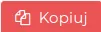
-
Generuje stworzony w rekordzie dokument do wersji w formacie PDF.

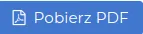

-
Wyświetla na pulpicie podgląd przeglądanego rekordu.
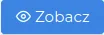
-
Zapisuje zmiany w formularzach.
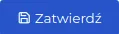
-
Umożliwia użytkownikowi wybór pliku, który chce przesłać oraz jego załączenie do rekordu.
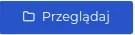
-
Pozwala na zmianę statusu przy rekordach oczekujących przejrzenia ich zawartości.
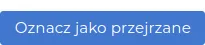
-
Potwierdza zgodność w dokumentach wymagających akceptacji.

-
Pozwala wgrać na dysk kolejny załączany plik z danymi.
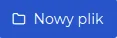
-
Umożliwia wykonywanie operacji na skrzynce poczty e-mail (zamienne z przyciskami akcji „Archiwizuj nowy e-mail” oraz „Dołącz ten e-mail do innego rekordu).


-
Umożliwia wysłanie wiadomości e-mail z dokumentem wygenerowanym na podstawie rekordu.
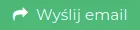

-
Zmienia status w tych rekordach, które oczekują w kolejce na realizację.
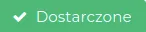
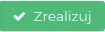
-
Wyświetla dane użytkownika wraz z jego uprawnieniami.

-
Pozwala utworzyć nowe konto użytkownikowi w systemie.

-
Pozwala utworzyć nowy materiał, którego stan można śledzić w magazynie.
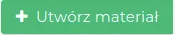
-
Generuje etykietę do druku.
